Cómo pasar libros a iPhone, iPad y iPod Touch
Apple presume de que sus dispositivos son intuitivos y muy fáciles de utilizar. En cierto modo esto es cierto, pero realizar algunas cosas no siempre es tan sencillo como cabría esperar. En las siguientes líneas queremos hablar de una de estas cosas: pasar libros o eBooks de un ordenador (PC o Mac) a un iPhone, iPad o iPod Touch.
Existen diferentes formas de hacerlo, pero no todas son lo suficientemente intuitivas y por eso queremos mostraros tres opciones diferentes para conseguirlo.
Transferencia de libros con la aplicación iBooks de macOS y iCloud
La opción que Apple quiere que utilicemos para pasar libros de ibooks mac a iPad Pro, iPad Air 2, iPad mini 4/3/2, iPhone X, 8/8 Plus, 7/7 Plus, SE, 6s/6 Plus/6/ 6 Plus, 5s/5c/5, 4S o iPod touch 6/5/4 es utilizar la aplicación de macOS iBooks y iCloud.
Para hacerlo de este modo lo único que debemos hacer es arrastrar el archivo .pdf o .epub a la aplicación iBooks en nuestro Mac y automáticamente se sincronizará a través de iCloud con la versión para iOS de la aplicación (por supuesto es necesario tener la sesión de iCloud iniciada en el Mac y el iDevice).
Hacerlo de esta forma es tremendamente sencillo, pero está limitado únicamente a usuarios de Mac y que además utilicen iCloud (y tengan espacio libre en la cuenta).
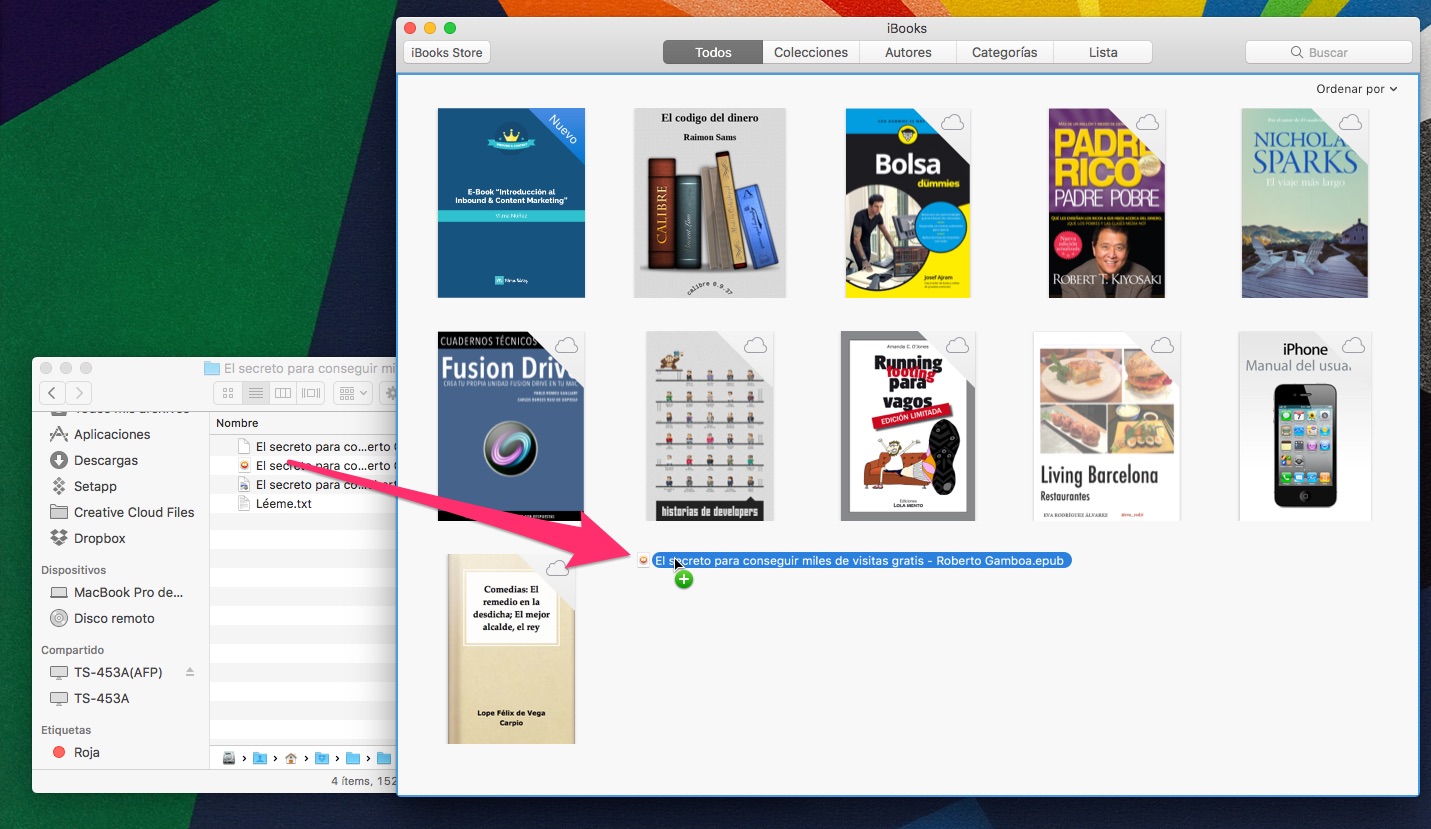
Pasar eBooks con un software de gestión de archivos
Esta es, para nosotros, la mejor opción posible. El motivo es que no está limitada a dispositivos con iCloud configurado, no requiere realizar un montón de pasos diferentes y, además, está disponible tanto para ordenadores Mac como PCs con Windows 10, 8, 7 y XP.
Los primero que debemos hacer es descargar el software gestor de archivos. En nuestro caso hemos elegido Tenorshare iCareFone, ya que es un programa muy completo con el que podrás pasar libros PDF o ePUB de PC/Mac a iPad, iPhone o iPod y viceversa sin sincronizar con iTunes


Una vez descargado e instalado en nuestro ordenador, conectamos el dispositivo iOS utilizando el cable USB y accedemos al apartado Gestionar de Tenorshare iCareFone.
Una vez dentro pinchamos en iBooks y en la nueva pantalla escogemos la opción “Importar”. El último paso es seleccionar el archivo PDF o ePUB que queremos pasar al iPhone o iPad y pinchar sobre Abrir. Si deseas pasar libros de iPad a PC o a Mac, basta con pinchar sobre el botón de “Exportar”. También puedes leer cómo pasar los contactos, música, fotos, vídeos entre dispositivos iOS y computadora con tan unos clics.
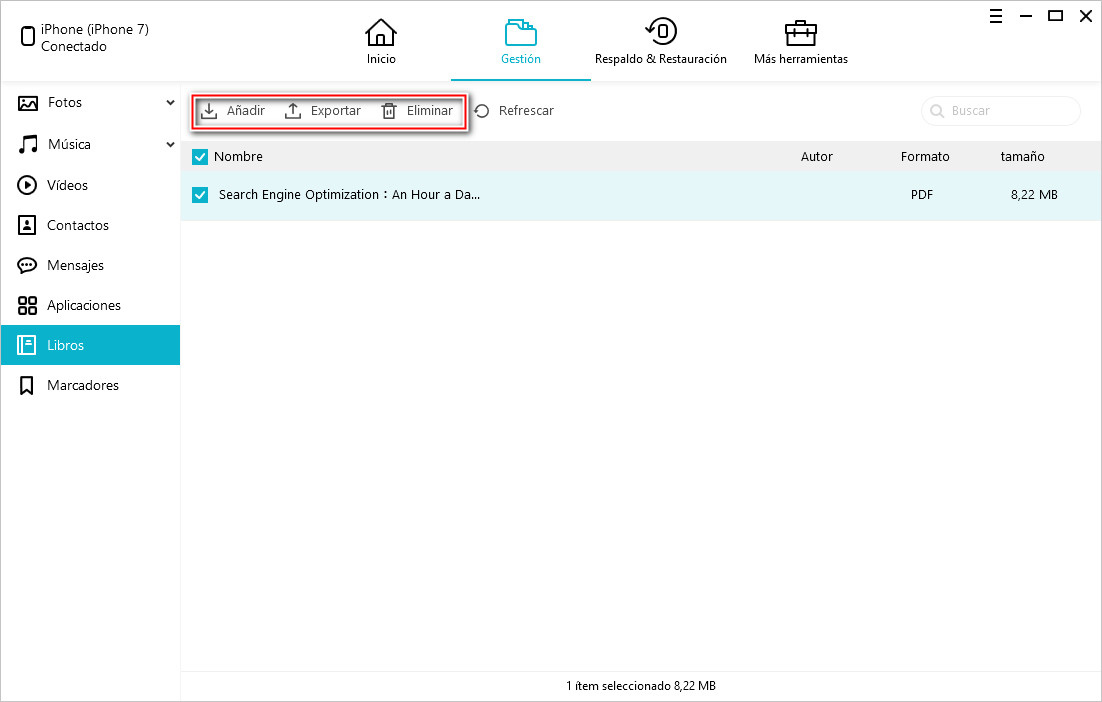
Copiar iBooks con Dropbox u otros servicios de almacenamiento en la nube
Este punto es una buena alternativa, aunque también la que más pasos conlleva y puede ser un poco liosa para los usuarios menos experimentados. Para hacerlo de este modo debemos subir los libros a algún servicio de almacenamiento a la nube al que podamos acceder desde el dispositivo iOS y después abrir esos archivos con la app iBooks.En nuestro caso vamos a poner Dropbox como ejemplo, pero los pasos serían similares en otros servicios de estas características (iCloud Drive incluido).
Lo primero que debemos hacer es crear una carpeta en Dropbox y copiar en ella los libros que queramos transferir al dispositivo móvil. Una vez sincronizados los archivos, abrimos la app del servicio en el iPhone o iPad y accedemos a la carpeta que contiene los libros.
Abrimos el primer libro que queremos pasar a iBooks y tocamos sobre el icono de los tres puntos en la esquina superior derecha de la pantalla. Se desplegará un menú y debemos tocar sobre la opción Exportar.
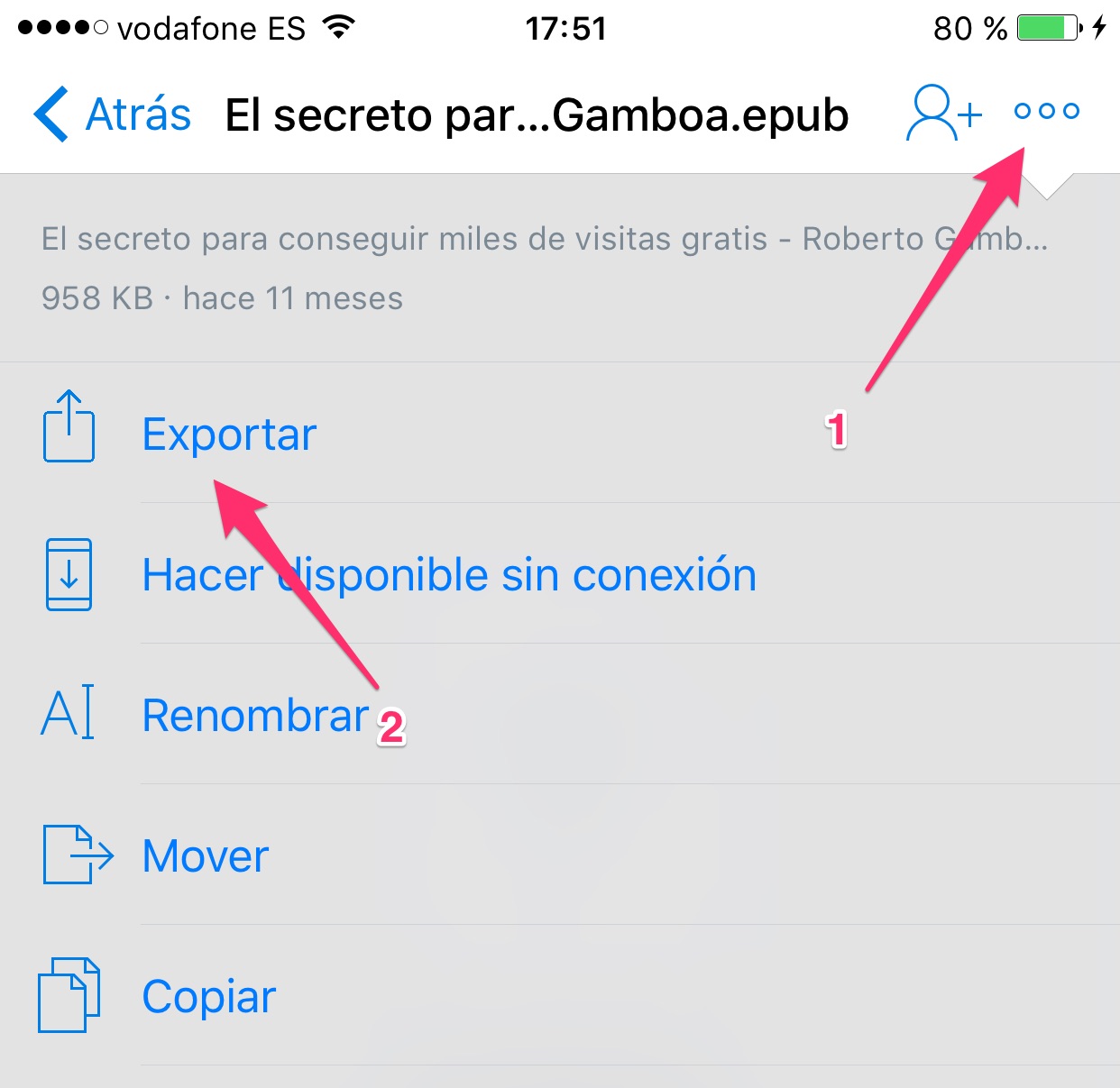
En la nueva ventana tocamos sobre la opción Abrir en y por último escogemos la opción Importar con iBooks. Al hacerlo se abrirá la app y el archivo quedará guardado en la app para poder consultarlo siempre que necesitemos.
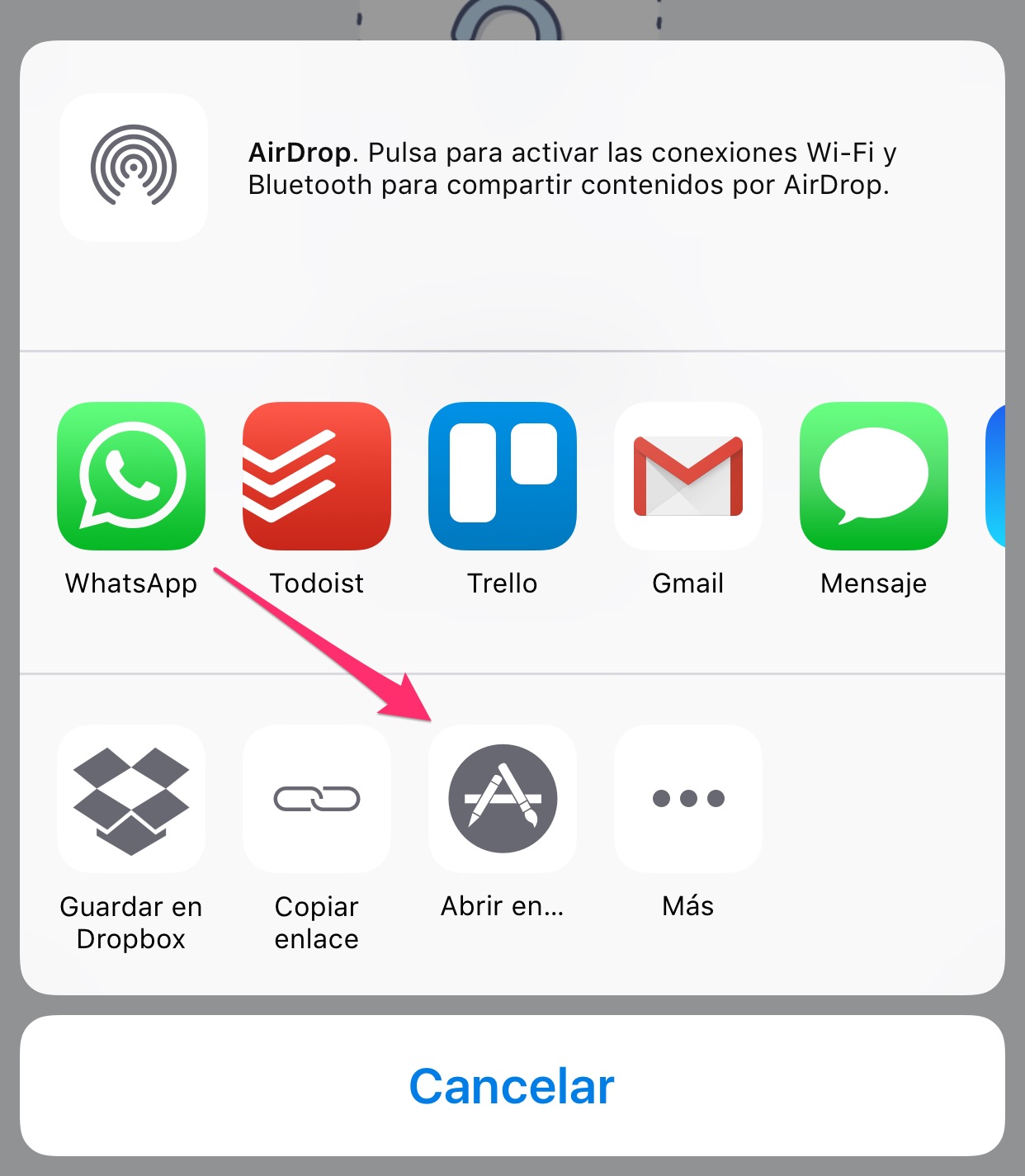

Tenorshare iCareFone
La mejor herramienta gratuita para transferir iPhone y hacer copias de seguridad de iOS
Fácilmente, sin iTunes


